Comment utiliser la fonction Excel FILTER

La fonction Excel FILTER renvoie simplement les données filtrées de la plage donnée. Il s’agit d’une version fonctionnelle du filtrage simple à partir du menu d’accueil que nous utilisons depuis des décennies dans Excel. Cette fonction nous aide à filtrer les grandes bases de données en petits morceaux sur lesquels nous n’avons besoin que de travailler.
Pour l’instant, cette fonction FILTRE n’est disponible que dans la version en ligne d’Excel 365. Il n’est pas disponible dans Excel 2016 et les versions antérieures.
Syntaxe de la fonction FILTER
=FILTER(array,include,[if_empty])
Array: il s’agit de la plage que vous souhaitez filtrer. Il peut s’agir d’un tableau codé en dur ou d’une référence de plage. Il peut s’agir d’une base de données entière comme une base de données d’employés.
Inclure: il s’agit de la colonne ou de la ligne par laquelle vous souhaitez filtrer avec des critères. Par exemple, la colonne de salaire dans la base de données des employés avec la condition> 10 000 $, etc. Il n’est pas nécessaire de faire partie de la base de données. Les dimensions de ce tableau doivent correspondre à celles du filtre Array.
[if_empty]: Ceci est un argument facultatif. Utilisez cette option lorsque vous souhaitez définir ce qu’il faut renvoyer si aucune valeur n’est trouvée.
Comprenons la fonction FILTER avec un exemple
===
FILTER Exemple de fonction: renvoyer tous les enregistrements dont les notes sont supérieures à 90 Ici, j’ai un exemple d’ensemble de données d’étudiants et de leurs notes obtenues dans un test.
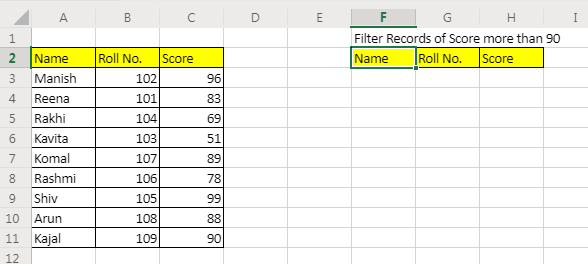
Je veux filtrer tous les enregistrements dont les notes sont supérieures à 90. Une formule simple pour ce problème serait:
=FILTER(A3:C11,C3:C11>90,"No such records")
Nous avons fourni le tableau entier A3: C11 comme tableau. Puisque nous voulons filtrer par Score, nous donnons la référence de la plage de Score et les critères C3: C11> 90. Enfin, si aucune valeur ne correspond aux critères donnés, nous renvoyons « No such records ».
Cela renvoie l’enregistrement et se répand dans la feuille.

Comment ça marche
Considérez-le comme une fonction de comptage qui renvoie le nombre de conditions correspondantes. La seule différence majeure est que la fonction FILTER renvoie un jeu d’enregistrements entier, pas seulement le nombre. Il peut également être utilisé comme lien: / lookup-formulas-vlookup-multiple-values [LOOKUP pour renvoyer toutes les valeurs correspondantes de l’ensemble de données] comme nous le faisons dans Excel 2016 et plus.
Filtrer l’ensemble de données avec plusieurs conditions
Pour filtrer l’ensemble de données avec plus d’une condition, nous pouvons utiliser * pour les conditions ET et + pour la logique OU.
Par exemple, à partir des données ci-dessus, si je veux filtrer un enregistrement dont les marques sont supérieures ou égales à 90 et le numéro de rouleau est supérieur à 107, la formule sera:
=FILTER(A3:C11,(C3:C11>=90)*(B3:B11>107),"No such records")
Un exemple de logique OU: si vous souhaitez filtrer un ensemble de données où les repères sont supérieurs à 90 ou inférieurs à 70 (juste par exemple). Alors la formule sera:
=FILTER(A3:C11,(C3:C11>90)+(C3:C11<70),"No such records")
Donc oui les gars, c’était une introduction rapide à la fonction FILTER d’Excel 365. Elle n’est pas encore disponible pour les applications de bureau, mais elle devrait être publiée avec la version pro d’Excel 2019.
J’espère avoir été suffisamment explicatif. Si vous avez le moindre doute concernant cette fonction ou si vous avez une requête liée à Excel / VBA, demandez-le dans la section commentaires ci-dessous.
Articles liés:
link: / excel-365-functions-the-sort-function-in-excel [La fonction SORT dans Excel] | La fonction de tri est nouvelle dans Excel 365. Cette fonction trie dynamiquement le tableau fourni dans un nouvel emplacement comme une fonction de tableau:
Articles populaires:
lien: / clavier-formule-raccourcis-50-excel-raccourcis-pour-augmenter-votre-productivité [50 raccourcis Excel pour augmenter votre productivité] | Accélérez votre tâche. Ces 50 raccourcis vous permettront de travailler encore plus rapidement sur Excel.
lien: / formules-et-fonctions-introduction-de-vlookup-function [Comment utiliser la fonction RECHERCHEV dans Excel] | C’est l’une des fonctions les plus utilisées et les plus populaires d’Excel qui est utilisée pour rechercher des valeurs à partir de différentes plages et feuilles.
link: / tips-countif-in-microsoft-excel [Comment utiliser la fonction COUNTIF dans Excel 2016] | Comptez les valeurs avec des conditions en utilisant cette fonction étonnante. Vous n’avez pas besoin de filtrer vos données pour compter des valeurs spécifiques. La fonction Countif est indispensable pour préparer votre tableau de bord.
lien: / excel-formule-et-fonction-excel-sumif-function [Comment utiliser la fonction SUMIF dans Excel] | C’est une autre fonction essentielle du tableau de bord. Cela vous aide à résumer les valeurs sur des conditions spécifiques.